
گوگل همیشه نقشه خود را بروز رسانی میکند و به آن ویژگی های جدیدی را اضافه میکند. علاوه بر مسیریابی با استفاده از گوگل مپس، میتوانید مکان مورد علاقه خود را ذخیره کرده و با دوستان خود به اشتراک بگذارید. در مورد مکان های ثبت شده نظر یا امتیاز بدهید. امکان ثبت فروشگاه شما درگوگل مپس نیز وجود دارد تا دیگران بتوانند راحت تر آدرس شما را پیدا کنند. نمایش زنده و به اشتراک گذاری مکان از دیگر ویژگی های گوگل مپس است.
لازم است بدانید که برای بهره بردن از آموزش جامع و حرفه ای گوگل مپ و استفاده از گوگل مپ ، باید گوشی شما به اینترنت وصل باشد و جی پی اس آن فعال باشد. گوگل مپس به طور پیش فرض روی تمام گوشی های اندرویدی و اپل نصب شده است. اما اگر میخواهید گوگل مپس را نصب کنید میتوانید نسخه اندورید آن را از گوگل پلی و نسخه ios را از اپل استور دانلود کرده و نصب نمایید. جهت استفاده از نرم افزار گوگل مپس کافی است تا روی آیکون آن کلیک کنید.
پس از نصب گوگل مپس و هنگامی که برای بار اول میخواهید به آن وارد شوید باید دکمه sign in را کلیک کنید و وارد جیمیل خود شوید.
سپس جیمیل خود را وارد کنید و دکمه Next را کلیک کنید.
در صفحه بعد روی دکمه Accept کلیک کنید و در صورت تمایل برای تهیه نسخه پشتیبان از اطلاعات، گزینه Back up to Google Drive را فعال نمایید. بعد از انجام این مراحل شما میتوانید کار با گوگل مپس را آغاز کنید. این آموزش براساس سیستم عامل اندروید میباشد و برای ios نیز میتوانید از آموزش جامع و حرفه ای گوگل مپ بهره ببرید. بروز رسانی گوگل مپس از طریق پلی استور به آسانی قابل انجام است.
گوگل مپس با طراحی ساده و کاربردی خود همه ابزارهای مورد نیاز را در دسترس شما قرار میدهد و در عرض چند ثانیه قادر هستید مسیرتان را روی نقشه بیابید.
موقعیت فعلی شما توسط یک نقطه آبی رنگ نمایش داده میشود. دقت تخمین گوگل از موقعیت شما با دایره آبی رنگ دور نقطه آبی مشخص میشود. وقتی گوگل با دقت بالایی موقعیت شما را شناسایی کند این دایره در سایز کوچکتر نشان داده میشود. زاویه روبروی نقطه نیز نشان دهنده جهت است. زاویه بسته تر نشان دهنده دقت بالاتر است.
کادر جستجو و پروفایل شما در بالای صفحه قرار گرفته است و در پایین صفحه میتوانید مکان های اطراف خود را مشاهده کنید.
برای جستجوی مکان مورد نظر خود به کادر بالای صفحه بروید و کافی است نام مکان مورد نظر خود را در آن تایپ کنید.
به جای تایپ کردن، این امکان وجود دارد که از فرمان های صوتی استفاده کنید و با صحبت کردن، آدرس مورد نظر خود را به گوگل بگویید. برای اینکار از آیکن مشکی رنگ میکروفن در کنار کادر جستجو استفاده کنید.
جهت ورود به اکانتی که در گوکل مپس دارید باید دایره کنار میکروفن را لمس کنید که شامل گزینه هایی مثل ویرایش اکانت، تنظیمات حساب کاربری و تنظیمات اصلی اپلیکیشن است. در ادامه به معرفی این گزینه ها میپردازیم :
Manage Your Google Account
تنظیمات حساب کاربری گوگل در این بخش قرار دارد و در این قسمت امکان ویرایش نام، تغییر عکس اکانت و مشاهده اطلاعات اکانت وجود دارد.
Turn on incognito mode
انتخاب این گزینه شما را به حالت ناشناس میبرد و تفاوت آن با حالت عادی در این است که اطلاعات شما مثل مکان های جستجو شده ذخیره نمیشود.
Add Another account
اضافه کردن اکانت جدید به گوگل مپس
Manage accounts on this device
مدیریت اکانت های تعریف شده

Your Profile
در این قسمت میتوانید تنظیمات حساب کاربری گوگل مپس مثل تغییر نام، بیو و عکس را انجام دهید.
Location sharing
اشتراک گذاری موقعیت لحظه ای شما با دوستانتان
Offline maps
مدیریت و بروز رسانی نقشه هایی که دانلود کرده اید.
Setting
تنظیمات گوگل مپس
Help & Feedback
در صورت بروز مشکل و نیاز به کمک میتوانید از بخش راهنمایی ها و بازخوردها استفاده کرده و مشکل را به گوگل گزارش دهید.
Your data in Maps
تمام اطلاعات ثبت شده شما در گوگل مپس در این بخش قرار دارد.
تغییر نوع نقشه، یکی از امکانات جالب گوگل است که به کمک آن میتوانید تصاویر ماهواره ای شهرخود را با جزئیات کامل مشاهده کنید و میتوانید منزل خود را روی نقشه پیدا کنید. اطلاعاتی مثل خطوط حمل و نقل عمومی، مسیرهای دوچرخه سواری و اطلاع از ترافیک مسیرهای مختلف از اینجا در دسترس است.
برای نمایش نقشه گوگل 3 حالت وجود دارد :
حالت پیش فرض default
کاربردی ترین حالت است و برای نمایش خیابان ها، بزرگراه ها و دیگر مسیرها به کار می رود.
حالت ماهواره(satellite)
برای نمایش تصاویر ماهواره ای زمین ، خیابان و درختان و جنگلها و ..کاربرد دارد.
ناهمواری های زمین شناسی
در این حالت میتوانید کوهستان ها و یا ناهمواری های زمین را روی نقشه ببینید.
در هریک از این 3 حالت میتوانید جزییات دلخواه خود را به نقشه اضافه کنید.
حمل و نقل : (Transit)اضافه کردن خطوط حمل و نقل شهری مثل مترو و بی آرتی
ترافیک ((Traffic : با فعال کردن این آیتم، ترافیک راه ها به شما نشان داده میشود که رنگ سبز نشان دهنده ترافیک روان و رنگ قرمز ترافیک سنگین را نشان میدهد.
مسیر دوچرخهسواری Bicycling) ) : مشاهده مسیرهای دوچرخه سواری
حالت سهبعدی: (3D) نمایش نماهای شهری و ساختمان ها به صورت سه بعدی
نمای خیابانی: (Street View) با فعال کردن این گزینه نقاط آبی رنگ روی نقشه نشان داده میشود. با لمس این نقطه میتوانید نمای 360 درجه را ببینید.

مسیریابی به وسیله گوگل مپس
قابلیت مسیریابی، مهم ترین ویژگی گوگل مپس است که به کمک آن میتوانید هر جای دنیا که باشید سریع ترین راه را برای رسیدن به مقصد خود بیابید. برای مثال قصد دارید از میدان ونک به میدان جمهوری بروید. ساده ترین راه این است که در کادر جستجو میدان جمهوری را تایپ کنید و سپس در نتایج جستجو آن را انتخاب کنید و دکمه direction را کلیک کنید. سریع ترین مسیر به شما نشان داده میشود. اگر روی دکمه موقعیت یاب دوبار ضربه بزنید به حالت رانندگی می روید.
با بهره گیری از آموزش جامع و حرفه ای گوگل مپ مسیرهای مورد نظر را به دلخواه خود انتخاب کنید. گوگل از میان راه های مختلف برای یک مسیر، راهی را به شما پیشنهاد میکند که سریع تر شما را به مقصد برساند و ترافیک کم تری دارد. اما شما میتوانید از میان مسیرهای پیشنهادی گوگل، یکی را به انتخاب خود لمس نمایید تا مسیریابی برای شما انجام شود. انتخاب دستی مقصد از روی نقشه نیز روش دیگر است. یعنی با یک انگشت روی نقشه حرکت کرده و برای بزرگنمایی میتوانید از دو انگشت استفاده کنید. بعد از اینکه محل مورد نظر پیدا شد انگشت خود را چند ثانیه روی آن بگذارید تا یک سنجاق قرمز ظاهر شود ودر نهایت دکمه direction را بزنید تا کار تمام شود.
برای مشاهده پیش نمایش از مسیر، پس از انتخاب مسیر و انتخاب دکمه preview، با لمس دکمه direction مراحل کار برای شما نمایش داده می شود.
دیگر اطلاعات مسیر مثل مراحل مسیر، مسافت هر قسمت و ساعات ترافیک در steps&more قابل مشاهده است.
امکان ذخیره مکان ها، یکی دیگر از قابلیت های گوگل مپس است. در صورت استفاده زیاد از یک آدرس لازم نیست آن را هر بار جستجو کنید. میتوانید آن را ذخیره کنید تا در دفعات بعدی از آن استفاده کنید. برای انجام این کار کافی است آدرس مورد نظر را روی نقشه پیدا کنیم و دکمه save را انتخاب کنیم.
امکان لایو لوکیشن
اشتراک موقعیت لحظه ای یا لایو لوکیشن، یکی از امکانات جدید گوگل مپس است که توسط آن میتوانید مکان خود را لحظه به لحظه برای دوستانتان ارسال کنید. با استفاده از این قابلیت دوستان شما میتوانند موقعیت مکانی شما را به صورت زنده، روی نقشه مشاهده کنند. جهت استفاده از این قابلیت پس از ورود به پروفایل خود گزینه location sharing را انتخاب کنید.
در این مقاله آموزش جامع و حرفه ای گوگل مپ را به شما ارائه کردیم. با استفاده از گوگل مپس میتوانید هر نقطه از زمین را مشاهده کنید و مسیرهای موردنظرتان را در تمامی شهرها به راحتی پیدا کنید.گوگل مپس با امکانات بی نظیر خود، باعث صرفه جویی در زمان و داشتن یک برنامه ریزی بهتر برای زندگی شده است.
برچسب ها
ارسال دیدگاه
دیدگاه ها
![]() آخرین مطالب
آخرین مطالب
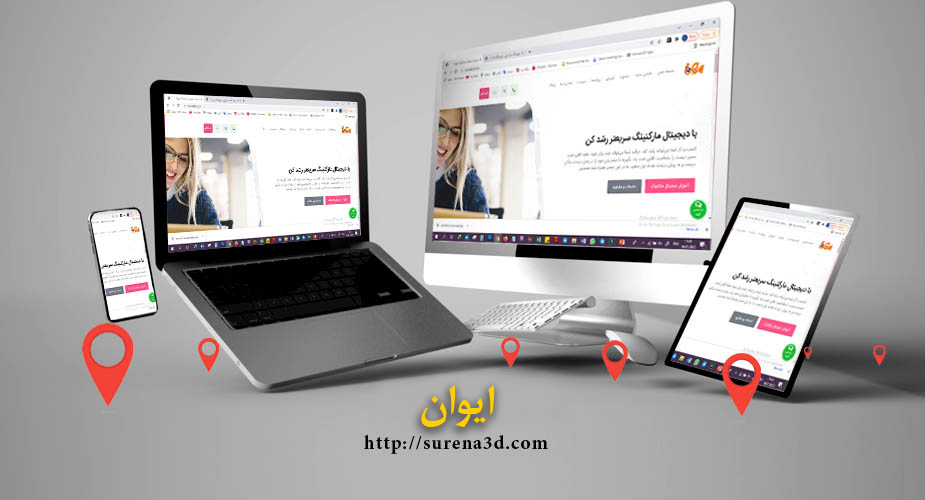
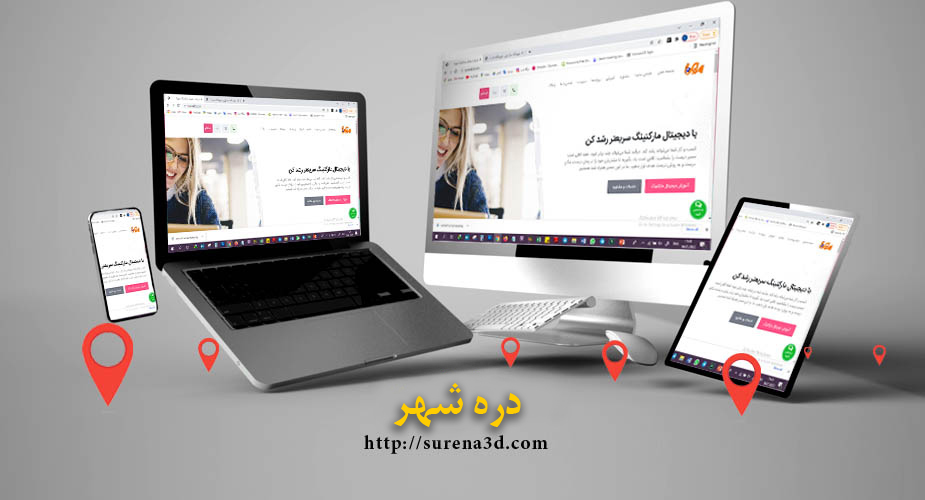

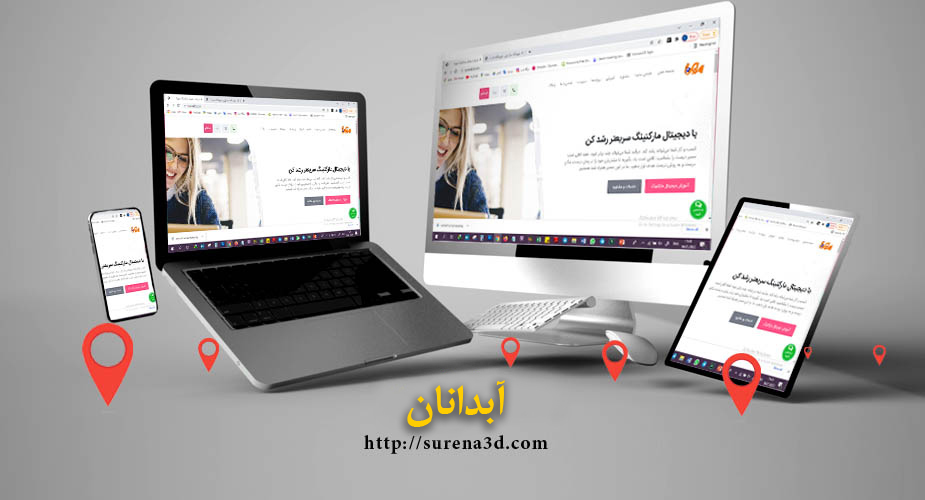
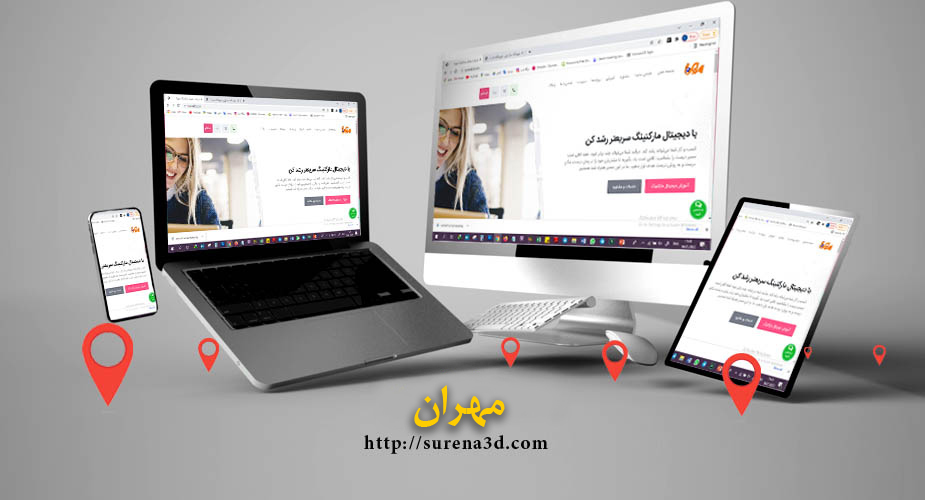
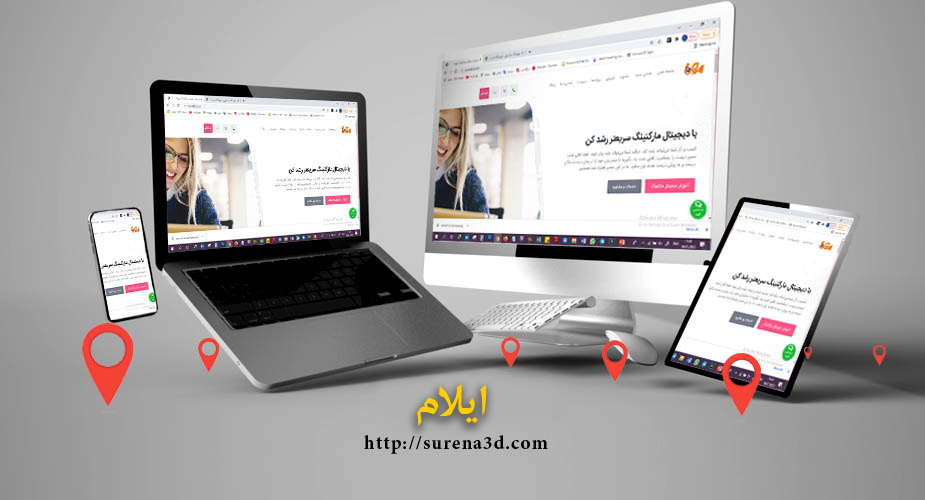

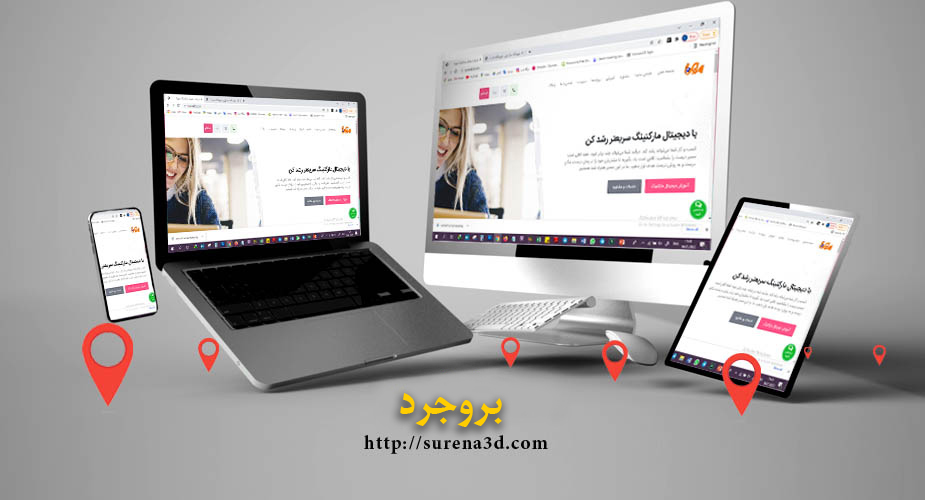


![]() پربازدیدترین مطالب
پربازدیدترین مطالب
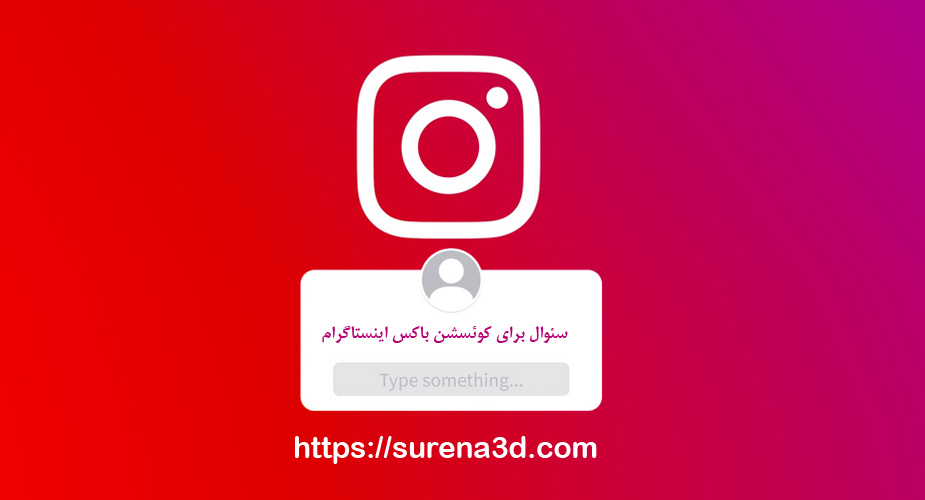




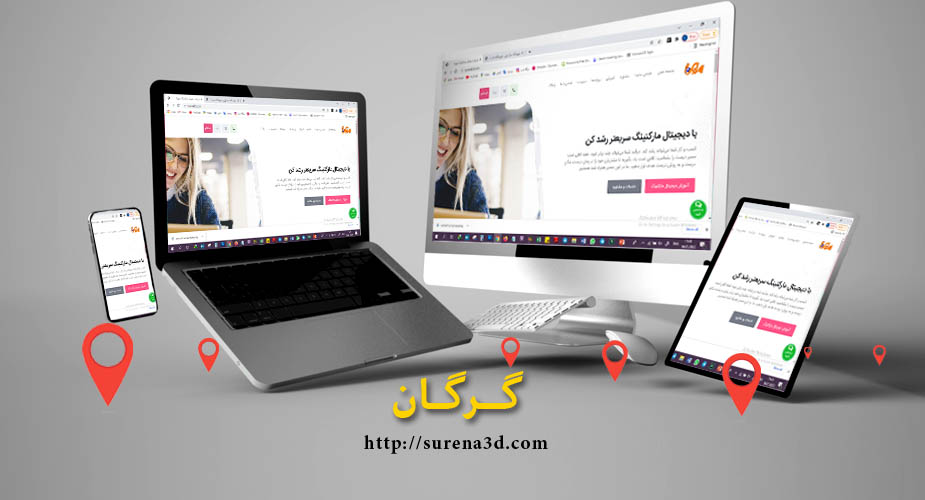

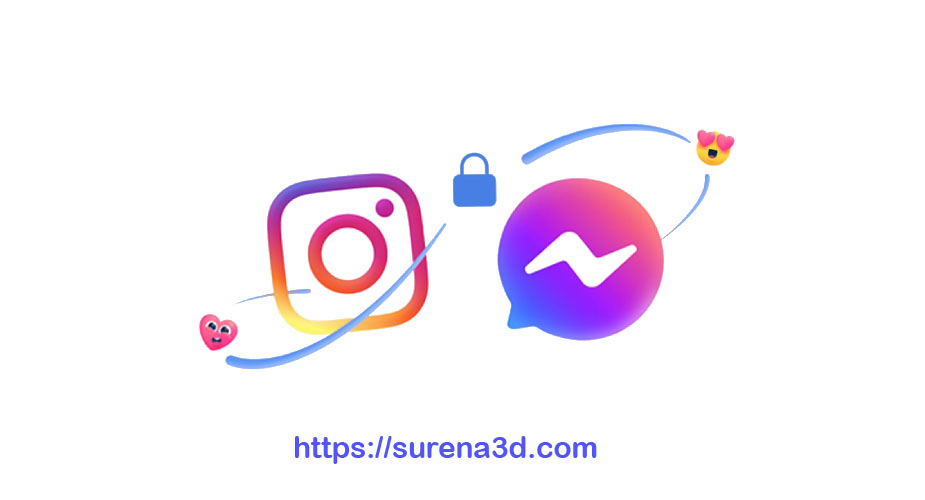


![]() گروه بندی
گروه بندی